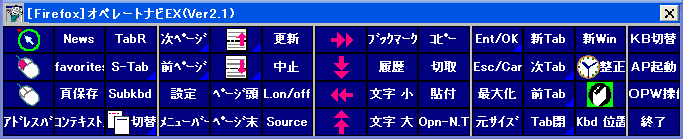私は上肢の筋力低下が著しく、パソコン(PC)のキーボードやマウスの通常操作ができないため、障害者向けに開発された操作支援用ソフト『オペレートナビ』を使用しています。
このソフトを用いて、わずかに動く右手親指でタッチセンサー式のスイッチを操作することにより、OSがマイクロソフト社製『Windows』のパソコン操作の殆んどが可能となりました。
オペレートナビは、使用したいアプリケーションソフト(ユーティリティソフトを含む)の操作が、パソコンの画面上に配置した「オンスクリーンキーボード」を扱うことで可能になることに加え、オンスクリーンキーボードを使用目的に合わせて、新たに作成することや設定の変更が可能です。これにより、OS『Windows』の下で動作可能な各種アプリケーションソフトの利用が拡大できるばかりか、操作の効率化も図れます。
下図はオペレートナビに用意されているオンスクリーンキーボード作成ツールを使って、私の作成したキーボードの一例です。
私はインターネット上のWebページ閲覧には複数のブラウザ(Webページ閲覧ソフト)を使用しているため、それぞれに応じたキーボードが必要になります。下図は Firefox(ファイアフォックス)用に作成したものです。
|
|
|
|
・障害者向けパソコン操作支援ソフト
オペレートナビ
NECの開発・製作による、障害者向けのパソコン操作支援用ソフト『オペレートナビ』を紹介するページです。
体験版をダウンロードして試用もできます。
「なぜ横長のキーボードを使っているのですか?」 という質問を頂きます。
これについては私の好みとも言えるかも知れませんが、以下の状態を避けるため、パソコン画面の下部にキーボードを配置しています。
1. 画面上に表示されているアプリケーションのウインドウがキーボードに重なり、その背面になること。
2. ウインドウ内に表示しきれない部分を表示するために、左右のスクロールを行なうこと(上下のスクロールに比べて左右のスクロールは実に煩わしいです)。
|
|